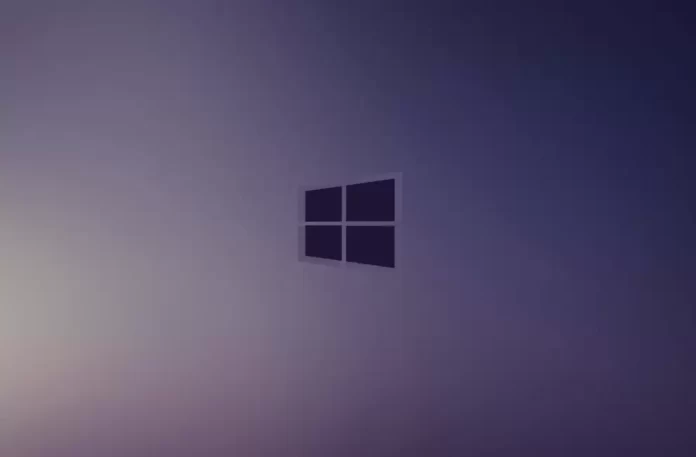Последнее обновление 07.01.2023 — Алёна Кузнецова
В Windows 11 лимитное подключение — это функция для сетевых подключений Wi-Fi и Ethernet, которая ограничивает использование фоновых данных для операционной системы и приложений, чтобы предотвратить превышение допустимого объема данных. Обычно вы устанавливаете сетевое подключение как ограниченное для подключения к Интернету, мобильной точки доступа и подключений, для которых вы хотите сохранить данные.
Если вам необходимо ограничить использование данных на вашем компьютере, Windows 11 включает в себя настройки, позволяющие настроить сетевое подключение как лимитное через приложение «Параметры».
Это руководство покажет вам, как настроить сетевое подключение как лимитное в Windows 11.
Включить лимитное подключение в Windows 11
Чтобы включить лимитное подключение в Windows 11, выполните следующие действия:
Откройте «Настройки» в Windows 11.
Нажмите Сеть и Интернет.
Нажмите на Wi-Fi или Ethernet, в зависимости от активного подключения.
Краткое примечание: если вы выберете опцию Wi-Fi, вам нужно будет щелкнуть подключенную сеть, чтобы получить доступ к настройкам.
Включите тумблер Измеренное подключение.
После того, как вы выполните эти шаги, активное сетевое подключение будет настроено как лимитное, что ограничит использование данных для Windows 11 и приложений, чтобы избежать дополнительных расходов на вашу подписку.
Только активное соединение будет установлено как лимитное. Вы должны повторить инструкции по настройке функции, если вы подключаетесь к другой сети.
Отключить лимитное подключение в Windows 11
Чтобы отключить лимитное подключение в Windows 11, выполните следующие действия:
Открыть настройки.
Нажмите Сеть и Интернет.
Нажмите на Wi-Fi или Ethernet, в зависимости от активного подключения.
Выключите тумблер Metered connection.
После того, как вы выполните эти шаги, функция измерения будет отключена при активном сетевом подключении в Windows 11.